实达打印机关于卡色带的解决办法
发票(实达)打印机问题

客户常见(实达)打印机问题1,无法打印发票,打印机无法连接。
原因:没有安装打印机处理方式:打印发票前要确认打印机的安装,把打印机配带的驱动光盘放入电脑,根据安装向导进行安装,注意要选择正确型号和端口。
2,无法打印发票,点击打印发票之后电脑和打印机都没有反应。
原因:企业网络过慢或打印机设置问题。
处理方式:首先确认网络状态是否良好,然后确认打印机是否正常连接,默认打印机是否为票据打印机。
3,无法打印发票,出现该文档未能打印字样,打印机未动,但是网速很好。
解决:点击开始,选择,看看打印发票的打印机是否是联机状态,如果是脱机状态,右键点击发票打印机,点击以下"启用联机打印机";如果是准备就绪的,右键点击打印机,选择下拉框中属性,点击属性进入后点击端口,重新选择符合的端口,是USB的端口就选择以sub开头的,如果有几个,就一一选择试试,之后重启打印机;如果端口中没有USB的,重新检查一下电脑和打印机的连接线是否连接好,重新插入一下,选择usb开头的端口。
4,无法打印发票,安装打印机时出现"打印机系统服务未开启"字样解决:右键点击我的电脑,在下拉框中点击服务,会出现一个对话框,在里面找到Print Spooler服务,双击后点击启动,启动类型选择:"自动"之后重新安装打印机即可.5,无法打印发票,打印机不吃纸。
原因:打印机摇杆位置错误或是打印机硬件问题。
处理方式:首先确认打印机是否正常连接,打印机电源是否开启,然后确认打印机进纸摇杆是否处于前进纸位置,打印机的上下摇杆是否处于2或3处。
如以上都确认无误,就应该是打印机传感器出问题了,进行打印机的处厂设置,如果还是不行建议和打印机厂家联系。
6,打印错误,打印发票为乱码。
原因:打印机硬件问题或打印机软件设置错乱处理方式:打印机芯片老化,建议恢复打印机出厂设置,同时按住打印机上的3颗按钮关掉打印机后5秒开启打印机,后听见打印机响动声音后同时放开,如果仍然不行,建议更换打印机。
关于如何解决打印机空转色带问题

如果当前安装的彩色带,而又出现了空转停后色带灯亮的问题。有两种可能:
1、色带非原装正品。建议你更换原装正品色带后再试。
2、确定色带为原装正品,仍然出现这种情况,怀疑可能是色带传感器故障。建议擦拭色带传感器(打开色带盖,发蓝色光的二极管,及与之对应的色带盖上有ห้องสมุดไป่ตู้颗不发光的二极管),若问题依旧,可能需要更换传感器,请与经销商联系解决。
对于第二种情况:
第二种情况,属于传感器对色带的识别能力差,不能准确地定位色带位置。一般是机器在使用一段时间后会出现这种情况。建议按上面的方法先擦拭,后进行传感器复位。复位指令“Sa”。复位完毕,再进行打印。具体复位方法,请参照相应的技术文章(另有专门文章说明,在此不累述)
更多问题,请咨询我公司技术服务部
关于如何解决打印机空转色带问题
色带空转分为两种情况:
1、只空转,完转完成后色带灯亮
2、打印过程中空转,空转到一定位置后,继续打印
两种情况,应该分别对待处理
对于第一种情况:
首先确实是否装错色带。色带分为彩色带与黑色带。如果设置为彩色的情况下,安装了黑色带。色带传感器将不能正确识别色带。
MAGICARD(美吉卡)ck1、HITI(呈妍/诚研)、FARGO(法哥)44202、Zebra(斑马)p330i、EVOLIS(爱丽丝)R2211、Datacard(德卡)Ps30 plus、Fagoo(法高)p560直印式证卡打印机,及各种证卡打印机耗材,色带、打印头、激光防伪膜、清洁套装
陕西省西安市各种原装证卡打印机耗材供应 咨询订购联系电话15319919160
针式打印机色带常见故障及其解决办法
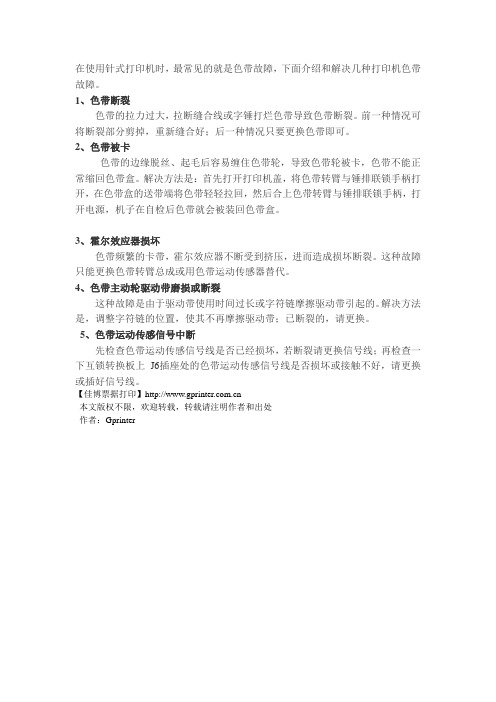
在使用针式打印机时,最常见的就是色带故障,下面介绍和解决几种打印机色带故障。
1、色带断裂
色带的拉力过大,拉断缝合线或字锤打烂色带导致色带断裂。
前一种情况可将断裂部分剪掉,重新缝合好;后一种情况只要更换色带即可。
2、色带被卡
色带的边缘脱丝、起毛后容易缠住色带轮,导致色带轮被卡,色带不能正常缩回色带盒。
解决方法是:首先打开打印机盖,将色带转臂与锤排联锁手柄打开,在色带盒的送带端将色带轻轻拉回,然后合上色带转臂与锤排联锁手柄,打开电源,机子在自检后色带就会被装回色带盒。
3、霍尔效应器损坏
色带频繁的卡带,霍尔效应器不断受到挤压,进而造成损坏断裂。
这种故障只能更换色带转臂总成或用色带运动传感器替代。
4、色带主动轮驱动带磨损或断裂
这种故障是由于驱动带使用时间过长或字符链摩擦驱动带引起的。
解决方法是,调整字符链的位置,使其不再摩擦驱动带;已断裂的,请更换。
5、色带运动传感信号中断
先检查色带运动传感信号线是否已经损坏,若断裂请更换信号线;再检查一下互锁转换板上J6插座处的色带运动传感信号线是否损坏或接触不好,请更换或插好信号线。
【佳博票据打印】
本文版权不限,欢迎转载,转载请注明作者和出处
作者:Gprinter。
实达BP-3000系列存打维修资料

BP-3000+常见故障:
2.报CARRIER •ERROR
•字车错误 故障原因: •光条被弄脏(清洁)清除在打印 横梁区域内的脏污或碎纸 •打印头传感器脏 •字车导轴打印头移动涩 •其他
实达电脑设备哈尔滨客户服务中心
5.如果发生严重塞纸,通过上述步骤还无
法将塞纸清除时,请您设法通过转动位于 打印机左侧的手轮,把堵塞的纸张从票据 导向装置中输送出来,除掉堵塞的纸张。 然后把票据导向装置的盖和打印装置转回 位至重新卡入为止。 现在您重新启动打印 机。
实达电脑设备哈尔滨客户服务中心
Copyright by START Computer Device Co., Ltd.
BP-3000+的操作技巧
6、简单故障排除
6.1使用注意事项: ⑴不可带电进行操作 更换色带、清除卡纸等操作必须在断电的情况下进行。 ⑵不可将金属物体掉入打印机中 切忌将大头针、曲别针等细小金属物体掉入打印机中,否则有可 能烧毁主板
实达电脑设备哈尔滨客户服务中心
Copyright by START Computer Device Co., Ltd.
⑺将色带导向拉到左边,将 其压入打印头下,直到听到 它压到位的声音。 ⑻沿色带盒上绿色旋钮的箭 头方向旋动使色带拉紧。按 下 机芯且将操作面板恢复原 位,盖上上盖。
实达电脑设备哈尔滨客户服务中心
Copyright by START Computer Device Co., Ltd.
BP-3000+的操作说明
实达电脑设备哈尔滨客户服务中心
Copyright by START Computer Device Co., Ltd.
产品常见问题及解决方法(色带类)

原因:未按要求取掉红针或隔带带装置 解决方法:按照说明书取掉红针或隔带座,重新安装
For Internal Use ONLY
框带类产品
问题2:齿轮不转,不走带
原因:反转齿轮,未按壳上标识方向转动齿轮 解决方法:1.按照壳上标示的转带方向旋转几周,正常后再落机打印 2.将带从入带端拉出,直到拉不动时再按正确的方向旋转齿轮 收进去
问题2:在使用前,表层带有些松弛,如何处理? 可以手工转动带芯筒,将带收紧后再进行装入机器
For Internal Use ONLY
TTR热转印带
问题3:接收传真时出现水平条纹时,如何处理? 可能由于机器原因。请使用机器的复印功能,若 没有问题,则问题可能出在电话线路上;
问题4:接受传真时出现垂直黑线,如何处理? 通常是传送方的扫描系统不清洁造成,可要求对方再传送 一次进行确认。
For Internal Use ONLY
框带类产品
问题2:不走带,齿轮不转
原因:齿轮卷带,属误操作或生产原因引起 解决方法:1.更换新色带 2.用手从入带端将色带拉出,再按要求卷进去
For Internal Use ONLY
框带类产品
问题2:齿轮打滑,不走带
原因A:更换带芯时装配不良,导致入带力太小; B:更换带芯时装配不良,导致出带力太大; C:更换带芯时走向未理顺; D:带芯被面底压住或卡住; E:驱动轴损坏 解决的方法有: A:打开面盖检查齿轮(风辘)、弹簧、铁片是否到位; B:打开面盖调节铁片的弯曲度,以减小对带芯的压力; C:打开面盖检查带芯走向是否规律理顺走向; D:打开面盖,排除卡带、压带现象。 E:更换驱动轴 For Internal Use ONLY
框带类产品
有效应对打印机纸张卡住无法正常进纸的紧急措施
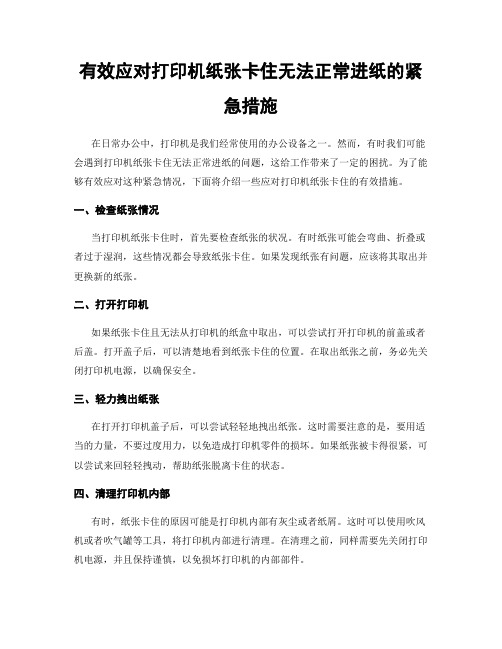
有效应对打印机纸张卡住无法正常进纸的紧急措施在日常办公中,打印机是我们经常使用的办公设备之一。
然而,有时我们可能会遇到打印机纸张卡住无法正常进纸的问题,这给工作带来了一定的困扰。
为了能够有效应对这种紧急情况,下面将介绍一些应对打印机纸张卡住的有效措施。
一、检查纸张情况当打印机纸张卡住时,首先要检查纸张的状况。
有时纸张可能会弯曲、折叠或者过于湿润,这些情况都会导致纸张卡住。
如果发现纸张有问题,应该将其取出并更换新的纸张。
二、打开打印机如果纸张卡住且无法从打印机的纸盒中取出,可以尝试打开打印机的前盖或者后盖。
打开盖子后,可以清楚地看到纸张卡住的位置。
在取出纸张之前,务必先关闭打印机电源,以确保安全。
三、轻力拽出纸张在打开打印机盖子后,可以尝试轻轻地拽出纸张。
这时需要注意的是,要用适当的力量,不要过度用力,以免造成打印机零件的损坏。
如果纸张被卡得很紧,可以尝试来回轻轻拽动,帮助纸张脱离卡住的状态。
四、清理打印机内部有时,纸张卡住的原因可能是打印机内部有灰尘或者纸屑。
这时可以使用吹风机或者吹气罐等工具,将打印机内部进行清理。
在清理之前,同样需要先关闭打印机电源,并且保持谨慎,以免损坏打印机的内部部件。
五、重启打印机如果以上措施都没有解决问题,可以尝试重启打印机。
有时候,打印机的系统可能会出现故障,导致纸张卡住。
通过重启打印机,可以重新初始化系统,有助于解决问题。
六、寻求专业帮助如果以上方法都无法解决打印机纸张卡住的问题,那么就需要寻求专业帮助。
可以联系打印机的售后服务中心,或者请专业的技术人员来修理打印机。
他们会有更专业的知识和技术,可以帮助解决问题。
总结起来,有效应对打印机纸张卡住无法正常进纸的紧急措施有:检查纸张情况、打开打印机、轻力拽出纸张、清理打印机内部、重启打印机以及寻求专业帮助。
在遇到这种情况时,我们可以根据具体情况采取相应的措施,以便顺利解决问题,保证工作的顺利进行。
色带常见故障及其解决办法

色带的边缘脱丝、起毛后容易缠住色带轮, 导致色带轮被卡,色带不能正常缩回色带盒。解
决方法是:首先打开打印机盖,将色带转臂与锤
排联锁手柄打开,在色带盒的送带端将色带轻轻
拉回,然后合上色带转臂与锤排联锁手柄,打开 电源,机子在自检后色带就会被装回色带盒。 3、霍尔效应器损坏
他妈妈不让他在大学里谈恋爱,但是,他好像谈恋爱了。像袁慕野那样好的小
5、色带运动传感信号中断 先检查色带运动传感信号线是否已锁转换板上
J6 插座处的色带运动传感信号线是否损坏或接
触不好,请更换或插好信号线。
1cj0f3c7a EBET
色带频繁的卡带,霍尔效应器不断受到挤 压,进而造成损坏断裂。这种故障只能更换色带
转臂总成或用色带运动传感器替代。
4、色带主动轮驱动带磨损或断裂
这种故障是由于驱动带使用时间过长或字 符链摩擦驱动带引起的。解决方法是,调整字符
链的位置,使其不再摩擦驱动带;已断裂的,请
更换。
他妈妈不让他在大学里谈恋爱,但是,他好像谈恋爱了。像袁慕野那样好的小
在使用针式打印机时,最常见的就是色带故 障,下面介绍和解决几种打印机色带故障。 1、色带断裂
色带的拉力过大,拉断缝合线或字锤打烂色 带导致色带断裂。前一种情况可将断裂部分剪
掉,重新缝合好;后一种情况只要更换色带即可。
2、色带被卡
他妈妈不让他在大学里谈恋爱,但是,他好像谈恋爱了。像袁慕野那样好的小
打印机纸张卡住解决方案指南
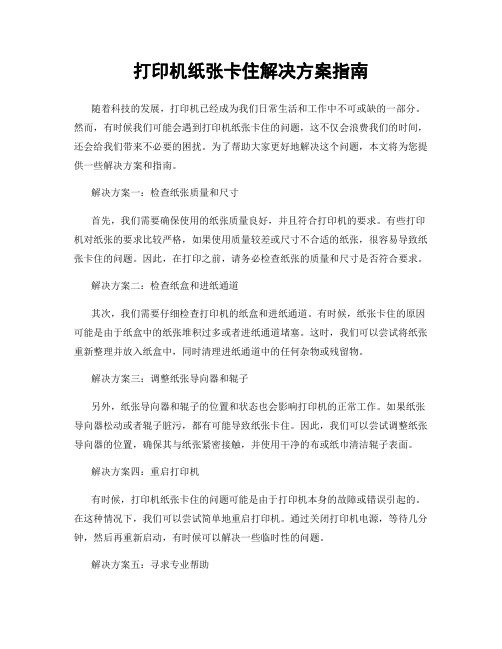
打印机纸张卡住解决方案指南随着科技的发展,打印机已经成为我们日常生活和工作中不可或缺的一部分。
然而,有时候我们可能会遇到打印机纸张卡住的问题,这不仅会浪费我们的时间,还会给我们带来不必要的困扰。
为了帮助大家更好地解决这个问题,本文将为您提供一些解决方案和指南。
解决方案一:检查纸张质量和尺寸首先,我们需要确保使用的纸张质量良好,并且符合打印机的要求。
有些打印机对纸张的要求比较严格,如果使用质量较差或尺寸不合适的纸张,很容易导致纸张卡住的问题。
因此,在打印之前,请务必检查纸张的质量和尺寸是否符合要求。
解决方案二:检查纸盒和进纸通道其次,我们需要仔细检查打印机的纸盒和进纸通道。
有时候,纸张卡住的原因可能是由于纸盒中的纸张堆积过多或者进纸通道堵塞。
这时,我们可以尝试将纸张重新整理并放入纸盒中,同时清理进纸通道中的任何杂物或残留物。
解决方案三:调整纸张导向器和辊子另外,纸张导向器和辊子的位置和状态也会影响打印机的正常工作。
如果纸张导向器松动或者辊子脏污,都有可能导致纸张卡住。
因此,我们可以尝试调整纸张导向器的位置,确保其与纸张紧密接触,并使用干净的布或纸巾清洁辊子表面。
解决方案四:重启打印机有时候,打印机纸张卡住的问题可能是由于打印机本身的故障或错误引起的。
在这种情况下,我们可以尝试简单地重启打印机。
通过关闭打印机电源,等待几分钟,然后再重新启动,有时候可以解决一些临时性的问题。
解决方案五:寻求专业帮助如果以上方法都无法解决打印机纸张卡住的问题,那么我们可能需要寻求专业的技术支持。
可以联系打印机制造商的客服中心或者寻找附近的维修中心,向专业人士寻求帮助和解决方案。
总结:打印机纸张卡住是一个常见的问题,但通过采取一些简单的解决方案,我们可以很容易地解决这个问题。
首先,检查纸张质量和尺寸是否符合要求;其次,检查纸盒和进纸通道是否堵塞;然后,调整纸张导向器和清洁辊子;如果问题仍然存在,可以尝试重启打印机;最后,如果问题无法解决,寻求专业的技术支持。
解决打印机纸卡住的有效方法
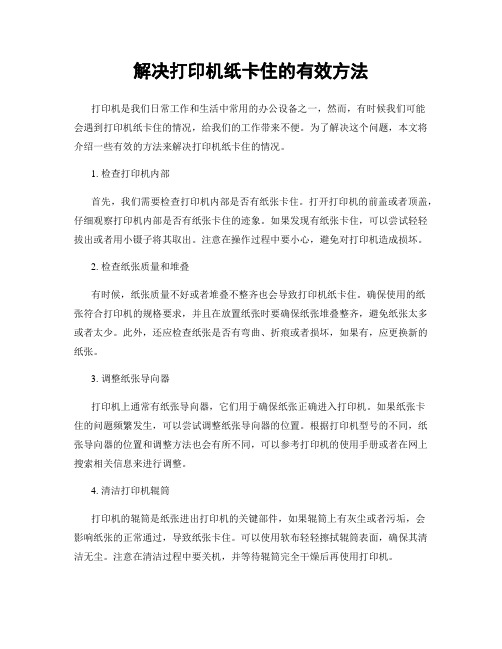
解决打印机纸卡住的有效方法打印机是我们日常工作和生活中常用的办公设备之一,然而,有时候我们可能会遇到打印机纸卡住的情况,给我们的工作带来不便。
为了解决这个问题,本文将介绍一些有效的方法来解决打印机纸卡住的情况。
1. 检查打印机内部首先,我们需要检查打印机内部是否有纸张卡住。
打开打印机的前盖或者顶盖,仔细观察打印机内部是否有纸张卡住的迹象。
如果发现有纸张卡住,可以尝试轻轻拔出或者用小镊子将其取出。
注意在操作过程中要小心,避免对打印机造成损坏。
2. 检查纸张质量和堆叠有时候,纸张质量不好或者堆叠不整齐也会导致打印机纸卡住。
确保使用的纸张符合打印机的规格要求,并且在放置纸张时要确保纸张堆叠整齐,避免纸张太多或者太少。
此外,还应检查纸张是否有弯曲、折痕或者损坏,如果有,应更换新的纸张。
3. 调整纸张导向器打印机上通常有纸张导向器,它们用于确保纸张正确进入打印机。
如果纸张卡住的问题频繁发生,可以尝试调整纸张导向器的位置。
根据打印机型号的不同,纸张导向器的位置和调整方法也会有所不同,可以参考打印机的使用手册或者在网上搜索相关信息来进行调整。
4. 清洁打印机辊筒打印机的辊筒是纸张进出打印机的关键部件,如果辊筒上有灰尘或者污垢,会影响纸张的正常通过,导致纸张卡住。
可以使用软布轻轻擦拭辊筒表面,确保其清洁无尘。
注意在清洁过程中要关机,并等待辊筒完全干燥后再使用打印机。
5. 更新打印机驱动程序有时候,打印机纸卡住的问题可能与打印机驱动程序有关。
可以尝试更新打印机驱动程序,以确保其与操作系统兼容,并提供更好的纸张传送控制。
可以在打印机制造商的官方网站上下载最新的驱动程序,并按照说明进行安装和更新。
6. 寻求专业帮助如果经过以上方法仍然无法解决打印机纸卡住的问题,建议寻求专业帮助。
可以联系打印机制造商的客户服务部门或者拨打售后服务热线,向他们描述问题并寻求解决方案或者维修服务。
总结:打印机纸卡住是一个常见的问题,但通过一些简单的方法和技巧,我们可以有效地解决这个问题。
打印机常见故障的解决方法是什么
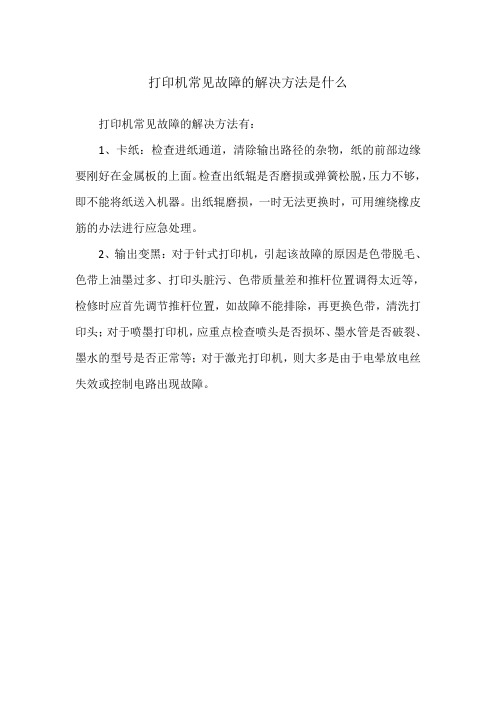
打印机常见故障的解决方法是什么
打印机常见故障的解决方法有:
1、卡纸:检查进纸通道,清除输出路径的杂物,纸的前部边缘要刚好在金属板的上面。
检查出纸辊是否磨损或弹簧松脱,压力不够,即不能将纸送入机器。
出纸辊磨损,一时无法更换时,可用缠绕橡皮筋的办法进行应急处理。
2、输出变黑:对于针式打印机,引起该故障的原因是色带脱毛、色带上油墨过多、打印头脏污、色带质量差和推杆位置调得太近等,检修时应首先调节推杆位置,如故障不能排除,再更换色带,清洗打印头;对于喷墨打印机,应重点检查喷头是否损坏、墨水管是否破裂、墨水的型号是否正常等;对于激光打印机,则大多是由于电晕放电丝失效或控制电路出现故障。
DatacardSP35Plus证卡打印机日常故障排除

Datacard卡片打印机日常故障排除一、进卡困难1、检查打印机进卡轮是否严重磨损,如进卡轮严重磨损,请与供货商联系,更换新进卡轮。
2、检查打印机进卡轮是否较脏、有异物,用棉絮沾上少许酒精擦拭进卡轮、清除异物,保持进卡轮清洁,确保进卡顺畅。
3、检查卡片,是否超过打印机所容许的范围。
二、卡片阻塞请仔细检查卡片阻塞的位置,按下面步骤操作1、卡片停留在进卡轮位置,只进去一半,打印机报错。
检查进卡轮是否严重磨损,如进卡轮表面很光滑,请及时联系冠苑技术部,更换新进卡轮。
2、卡片停留在进卡传感器位置(下图为打印机进卡传感器位置),打印机报错。
用镊子夹少许棉絮,沾上酒精,轻轻擦拭进卡传感器(在传感器中间来回拖动即可),如果故障依然存在,请及时联系冠苑技术部,更换新进卡传感器。
注:对于打印带粘性的 PVC卡用户,传感器处会滞留卡片上的胶水,应及时清理掉上面的胶水,保证传感器的灵敏度。
3、卡片停留在手动出卡轮左右(如下图所示),打印机报错。
多半是传送轮子有磨损,支撑的弹簧弹力不足引起。
如轮子较脏,及时用清洁卡清洁打印机。
4、刚点击打印,打印机即报卡片阻塞。
1)、检查打印机主板是否有问题。
2)、检查打印机内是否安装有写磁,IC模块!写磁模块,检查写磁的压轴部分是否损坏。
IC模块,检查安在主板上的 IC板是否损坏。
5、色带索引传感器损坏,也有一定几率造成打印机报提示卡片阻塞。
三、色带断带1、打印过程中,打印机报色带断带,按下列步骤逐步排除故障。
1)、卡片被传送到打印头下面,打印机刚有打印动作或者打印一种色块完,打印机提示色带断带。
打开打印机工具栏,查看边到边设置起始边数值或结束边(起始边默认为19,结束边默认45),再查看工具栏上高级设置里面的打印头左右值,如果数值小于136,请及时更改过来。
2)、卡片在打印过程中,打印机提示卡片阻塞。
检查打印卡片的颜色值是否太深,打开盖子,如色带有被拉断的痕迹,请减小打印机的 YMC值,打印机工具栏—色彩设置—加大亮度值,以5个单位调节。
快速解决打印机纸张卡住无法进纸问题

快速解决打印机纸张卡住无法进纸问题打印机是我们日常工作和生活中必不可少的设备之一,但有时候我们可能会遇到打印机纸张卡住无法进纸的问题,给我们的工作和生活带来了不便。
本文将介绍一些快速解决这个问题的方法,帮助您迅速恢复打印机的正常工作。
1. 检查纸张首先,我们需要检查打印机中的纸张是否正确放置。
打开打印机的纸盒,确保纸张没有被折叠、弯曲或过多堆积。
同时,检查纸张是否与打印机的纸张规格相匹配,如A4、信纸等。
如果纸张不正确,将其更换为适当的规格。
2. 清理打印机有时候,打印机内部可能会有灰尘或纸屑等杂物,导致纸张卡住无法进纸。
我们可以使用软刷或吹风机等工具将打印机内部的杂物清理干净。
在清理过程中,请确保断开电源并等待打印机完全冷却。
3. 调整纸张导向器纸张导向器是帮助纸张正确进入打印机的重要部件。
有时候,纸张导向器可能会松动或不正确对齐,导致纸张卡住。
我们可以打开打印机的后盖或上盖,检查纸张导向器的位置和状态。
如果发现纸张导向器松动或不正确对齐,可以轻轻调整它们,确保与纸张接触的部分平整。
4. 重启打印机有时候,打印机的内部程序可能会出现错误,导致纸张卡住无法进纸。
我们可以尝试重启打印机,以重新加载和初始化打印机的程序。
方法是先关闭打印机,断开电源,等待几分钟后再重新连接电源并打开打印机。
这样可以清除打印机内部的错误状态,有助于解决纸张卡住的问题。
5. 更新打印机驱动程序有时候,打印机驱动程序可能过时或不兼容,也会导致纸张卡住无法进纸。
我们可以通过访问打印机制造商的官方网站,下载并安装最新的打印机驱动程序。
更新驱动程序可以修复已知的问题,并提供更好的兼容性和稳定性。
6. 寻求专业帮助如果以上方法都无法解决打印机纸张卡住无法进纸的问题,我们可以寻求专业的打印机维修帮助。
可以联系打印机制造商的客户服务中心或专业的打印机维修机构,寻求他们的技术支持和维修服务。
他们有经验丰富的技术人员和专业的设备,可以帮助我们快速解决问题。
打印机跑色带解决方法
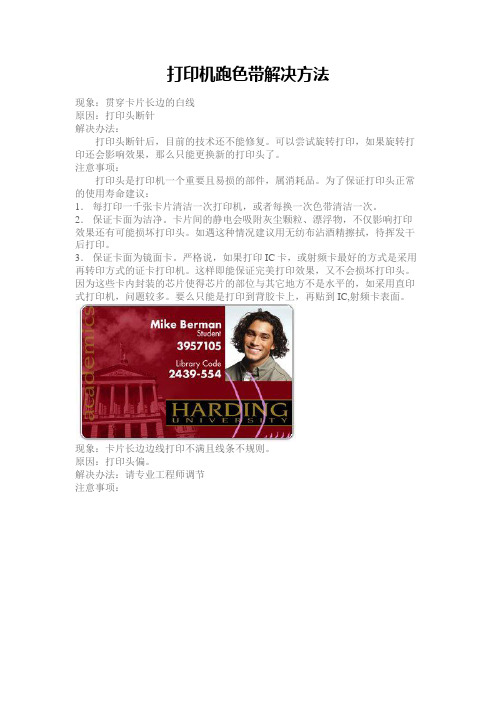
打印机跑色带解决方法现象:贯穿卡片长边的白线原因:打印头断针解决办法:打印头断针后,目前的技术还不能修复。
可以尝试旋转打印,如果旋转打印还会影响效果,那么只能更换新的打印头了。
注意事项:打印头是打印机一个重要且易损的部件,属消耗品。
为了保证打印头正常的使用寿命建议:1.每打印一千张卡片清洁一次打印机,或者每换一次色带清洁一次。
2.保证卡面为洁净。
卡片间的静电会吸附灰尘颗粒、漂浮物,不仅影响打印效果还有可能损坏打印头。
如遇这种情况建议用无纺布沾酒精擦拭,待挥发干后打印。
3.保证卡面为镜面卡。
严格说,如果打印IC卡,或射频卡最好的方式是采用再转印方式的证卡打印机。
这样即能保证完美打印效果,又不会损坏打印头。
因为这些卡内封装的芯片使得芯片的部位与其它地方不是水平的,如采用直印式打印机,问题较多。
要么只能是打印到背胶卡上,再贴到IC,射频卡表面。
现象:卡片长边边线打印不满且线条不规则。
原因:打印头偏。
解决办法:请专业工程师调节注意事项:请注意,打印头上的旋钮或支架非专业人士,请勿松动。
现象:在与卡片短边平行处有不规则的或红或蓝的细线条。
原因:传动皮带松弛。
解决办法:请专业工程师维修。
注意事项:设备老化后,传动皮带松弛,需更换皮带。
现象:卡面上有不规则的白点原因:卡面有灰尘解决办法:把打印机清洁干净。
注意事项:使用专用清洁包清洁,现象:彩色效果好,黑色不清楚原因:1.黑色温度不够2.卡面材质的原因解决办法:电话咨询专业工程师注意事项:1.同样黑色块的温度也要在适合的范围。
2.如果是卡面材质的问题,就需要改成合成黑色打印文字了。
现象:图象少了一半原因:选错了色带解决办法:此客户选用的是半格色带,而半格色带只能打印或左或右的一半彩色。
这个版式彩色部分超出了卡片的二分之一幅面,故需用全格色带。
注意事项:半格色带可以有效降低成本,但选用时详细情况请向专业销售人员咨询清楚。
现象:如果打印白底图片,五分之三幅面有淡红色原因:色带问题解决办法:可以联系经销商,更换色带注意事项:请选用正品,或品质有保障的耗材。
快速解决打印机卡纸的方法

快速解决打印机卡纸的方法在日常办公和学习中,打印机是我们经常使用的重要设备之一。
然而,有时我们可能会遇到打印机卡纸的问题,这不仅会浪费时间,还会影响工作效率。
因此,了解一些快速解决打印机卡纸问题的方法是非常有必要的。
本文将介绍一些常见的解决办法,帮助您快速解决打印机卡纸的困扰。
1. 检查纸张质量和规格首先,我们需要检查使用的纸张质量和规格是否符合打印机的要求。
有时候,使用过厚或过薄的纸张会导致卡纸问题。
确保使用的纸张符合打印机的规格要求,避免使用过旧或潮湿的纸张。
2. 清理打印机内部打印机内部可能会积累灰尘或纸屑,这也是卡纸问题的一个常见原因。
为了解决这个问题,我们可以按照打印机的使用手册,使用专门的清洁工具或软刷来清理打印机内部。
确保在清理前关闭打印机并断开电源。
3. 调整纸张导向器和托盘纸张导向器和托盘的位置不正确也可能导致卡纸问题。
我们可以检查并调整纸张导向器,确保它们与纸张紧密接触,并将纸张正确放置在托盘中。
此外,确保托盘中的纸张没有过多堆积,以免造成卡纸。
4. 检查打印机辊和滚筒打印机辊和滚筒是纸张传输的关键部件,如果它们脏污或磨损,也会导致卡纸问题。
我们可以使用干净的布或棉签蘸取少量清洁液,轻轻擦拭打印机辊和滚筒,确保它们干净无尘。
请注意,在清洁之前,确保打印机已经关闭并断开电源。
5. 更新打印机驱动程序有时,打印机驱动程序的过时或不兼容也可能引起卡纸问题。
我们可以通过官方网站或厂商提供的软件来更新打印机驱动程序。
确保选择正确的驱动程序版本,并按照指示进行安装。
6. 适当处理纸张正确处理纸张也是避免卡纸问题的关键。
在放置纸张时,确保纸张整齐,没有弯曲或折痕。
在放置纸张之前,可以轻轻弯曲纸张,以防止纸张之间产生静电。
此外,避免在打印过程中添加或移除纸张,以免干扰打印机的正常工作。
7. 寻求专业帮助如果经过以上方法仍然无法解决打印机卡纸问题,我们可以考虑寻求专业帮助。
可以联系打印机厂商的技术支持团队或专业的维修人员,他们将能够提供更进一步的解决方案或维修服务。
得实打印机不放色带正常,一放色带就卡住

6、拆开色带盒,重新整理一下里面的色带,装好后还能用。
尽量使用镊子或者戴手套操作,那油墨弄到手上也不好洗。
7、色带的边缘脱丝、起毛后容易缠住色带轮,导致色带轮被卡,色带不能正常缩回色带盒。
这时可以首先打开打印机盖.将色带转臂与锤排联锁手柄打开,在色带盒的送带端将色带轻轻拉回,然后合上色带转臂与锤排联锁手柄,打开电源.机子在自检后色带就会被装回色带盒其它具体操作大家在使用针式打印机时,最常见的就是色带故障,下面笔者将为大家简单的介绍和解决几种针式打印机色带常见故障。
1、色带断裂色带的拉力过大,拉断缝合线或字锤打烂色带导致色带断裂。
前一种情况可将断裂部分剪掉,重新缝合好;后一种情况只要更换色带即可。
2、色带被卡色带的边缘脱丝、起毛后容易缠住色带轮,导致色带轮被卡,色带不能正常缩回色带盒。
解决方法是:首先打开打印机盖,将色带转臂与锤排联锁手柄打开,在色带盒的送带端将色带轻轻拉回,然后合上色带转臂与锤排联锁手柄,打开电源,机子在自检后色带就会被装回色带盒。
4、色带主动轮驱动带磨损或断裂这种故障是由于驱动带使用时间过长或字符链摩擦驱动带引起的。
解决方法是,调整字符链的位置,使其不再摩擦驱动带;已断裂的,请更换。
5、色带运动传感信号中断先检查色带运动传感信号线是否已经损坏,若断裂请更换信号线;再检查一下互锁转换板上J6插座处的色带运动传感信号线是否损坏或接触不好,请更换或插好信号线解决方法:1.打开打印机前盖,根据使用的纸张厚度,调整打印机右侧的纸厚调节杆,如图(4),按下表调整到正确的位置。
主要原因分析:1.纸厚调节杆的位置设置不正确,导致打印头距离纸张过近,打印头刮蹭纸张变形,无法顺利走出;2.打印机色带档片(透明色带挡片,如图(3))破损变形、被揭去或使用兼容色带,导致纸张受到阻挡,无法顺利走出;图(3)色带档片3.纸张太软或太薄,出纸时造成纸张在打印机内上翘变形,无法顺利走出,造成卡纸;4.实际使用环境(温度、湿度)超出了打印机的工作条件。
日常生活中如何处理卡痕目打印机

日常生活中如何处理卡痕目打印机在现代社会中,打印机这个便利的工具已经成为人们生活中不可或缺的一部分。
但是在使用打印机的过程中,往往会遇到卡纸、卡痕等问题,影响打印效果和打印机的寿命。
今天,本文将为大家介绍几种日常生活中处理卡痕的有效方法。
1. 清理打印机首先,对于打印机卡痕的问题,我们需要清理一下打印机。
一般情况下,打印机的卡痕问题往往是由于打印机的内部积累了大量灰尘和污垢导致的。
为了解决这个问题,我们需要使用一些特殊的工具来清理打印机。
可以购买专业的打印机清洗剂或使用质量好的纸巾来擦拭打印机的印刷部分,这样可以有效去除打印机印刷部分的灰尘和污垢,从而避免卡痕问题的发生。
2. 更换耗材卡痕问题的另外一个重要原因是打印机的墨盒或者是色带出现了问题,这种情况下我们需要考虑更换耗材来解决这个问题。
墨盒和色带是打印机中负责印刷的重要部件,如果这些部件出现了问题,就会导致打印机出现卡痕和其他的各种问题。
因此,在日常生活中,我们应该定期更换更换打印机的墨盒和色带,这样可以避免耗材老化后对打印机的影响。
3. 使用正确的纸张在打印文件时,我们经常会遇到卡纸的问题。
这种情况下,我们需要考虑使用正确的纸张来解决这个问题。
不同的打印机适用的纸张不同,因此我们需要根据打印机的说明书或者其他的相关资料来选择适合的纸张。
使用正确的纸张可以避免卡痕的问题,同时还可以通过选择高质量的纸张来提高打印质量。
4. 打印前检查在打印文件之前,我们需要认真的检查一下打印机的设置。
一般情况下,打印机的设置应该与我们的文件相匹配。
如果打印机设置不正确,就会导致文件印刷出现问题,例如出现卡痕或卡纸等问题。
因此,在打印文件之前,我们需要仔细检查打印机的设置,确保其与我们的文件相匹配。
综上所述,卡痕问题是我们在日常生活中会经常遇到的问题之一。
为了处理这个问题,我们可以采取清理打印机,更换耗材,选择正确的纸张等措施。
如果我们能够在打印文件之前认真检查打印机的设置,就可以有效减少卡痕问题的发生。
实达终端和打印机故障判断说明
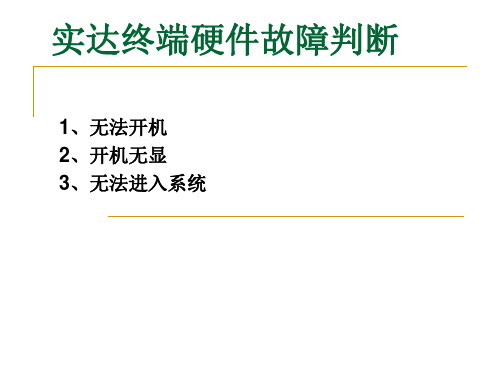
打印头的拆卸
先按上述步骤拆下色带盒,然后掰开打印头上 的保护框绿色开关,然后将打印头从插槽中拔 下。安装时将打印头插入插槽中,并将保护框 开关扣上即可,注意应到位并听到“喀嚓”声
监控程序的下载
BP3000监控程序采用可直接擦写的FLASH ROM进行写入。监控程序的 下载可通过串口和并口两个途径,下载程序根据串并口方式也有两个: LOAD4915.EXE和PRN_LOAD.EXE。其中并口下载程序 PRN_LOAD.EXE可兼容用于串口方式的下载。 下载方法: 同时按住“停止”和“用户2“键开机,直至面板出现 “LOAD” 字样,此 时运行相应的下载程序,选择下载类型 监控程序(*.MOD):FIRMWARE ; 西文字库(*.FNT):FONT; 中文字库(*.TBF):EXT.FONT 再选择相应的版本进行下载。在选项前的小方框内点击划“Х”即为选中
如在oki仿真下应stopnopapermenuokilflfcrlfbp3000xe常见故障说明打印过程中内容偏左或偏右现象检查下打印轴是否过紧过紧的话在打印机的打印轴上滴几滴衣车油然后左右移动直到能轻松移动打印头为止bp3000xe常见故障说明4开机出现停止灯和退出灯不断闪烁出现这种情况有2个原因主要看下打印机的液晶显示的是什么错误
BP3000XE常见故障说明
3.打印偏左 打印过程中内容偏左或偏右现象,检查下打 印轴是否过紧,过紧的话在打印机的打印轴上 滴几滴衣车油,然后左右移动,直到能轻松移动 打印头为止
BP3000XE常见故障说明
4,开机出现停止灯和退出灯不断闪烁,出现这种情况 有2个原因,主要看下打印机的液晶显示的是什么错误。 1,显示CARRIER ERROR 的时候,先清理下打印 头对下底面有一块呈3分之2长的半透明的传感位置,把 表面檫一下,要是没有解决问题,有可能是打印头电缆 坏了,需要实达客服进行维修。 2,显示 PAPER JAM 的时候,机器卡纸了,解决 方法是把面板掀起来,把打印框架弹起来,在显示面板 的旁边有2个绿色的小手柄,把小手柄往外扳,然后用 手把面板提起来45度角,在右手边沿着边往里看在45度 角的位置有3个由里往外排列的3个传感器小孔,看下小 孔里是否有碎纸,有碎纸的话把碎纸清理掉就可以了。
实达打印机故障维修实例

第13章实达打印机故障维修实例13.1维修案例1:实达CR3240型针式打印机,有时不打印,面板上控制钮失效故障症状:有时不打印,面板上控制钮失效。
故障原因:打印头上的柔性印刷电缆有虚焊。
分析检修:根据现象分析,产生上述故障的原因主要有以下几种:(1)打印机控制电路故障。
(2)打印头与控制打印部分连接环节故障。
由于加电时复位动作正常,因此故障可能出现在连接部分。
首先拆下连接打印头的柔性印刷电缆,观察发现,其中一条折痕较重,怀疑内部有断路。
用万用表检查,发现其中已有几根处于续接状态,造成打印时好时坏。
更换连接电缆后,故障排除。
13.2维修案例2:实达CR3240型针式打印机,显示缺纸信息故障症状:开机后,显示缺纸信息。
故障原因:纸尽感光孔被纸絮堆塞。
分析检修:上述故障可能发生在输纸传感器电路等相关部位。
大多为纸尽感光孔被堵塞所致。
平常检修此故障时,一般认为是纸尽开关及控制电路接口芯片有问题,而忽略了该打印机胶辊下面有两个纸尽感光孔(光电耦合器)容易被纸絮、灰尘堵塞,光耦合器也无法识别是否有纸,一律显示缺纸信息。
经开机检查,发现两个纸尽感光孔被纸絮堆塞。
刷净感光孔上的纸絮后,开机测试,故障排除。
13.3维修案例3:实达CR3240型针式打印机,蜂鸣器发出一声报警后,中断打印故障症状:蜂鸣器发出一声报警后,中断打印,面板上只有“电源”指示灯和“字车选择”指示灯亮。
故障原因:CPU损坏。
分析检修:上述故障可能发生在主控电路等相关部位。
其检查方法如下:(1)用手推动字车,如图13-1所示,发现其来往运动自如,排除了字车卡死造成该故障的可能性,用万用表测量电源板+35V高压,输出正常,检查打印头电缆、及机械部分均未发现异常。
(2)由于每次开机后,打印机均产生上述故障现象,且不能进入自检状态,估计问题出在CPU(TMP90C41)及其外围电路上。
由于CPU结构复杂且故障率较低,首先测量外围电路,用示波器测量IC1(M50953BL)5脚,加电时有明显的负脉冲出现,测量晶振,发现开机伊始晶振起振,但随着故障现象出现,晶振停止振荡,拆下重新换上一块晶振,故障依旧,看来该故障是由于CPU局部损坏造成的。
实达打印机色带安装操作

B28系列色带安装操作说明
工具/原料
实达打印机、B28系列色带
方法/步骤
1、将打印机电源置于“关闭”;并打开打印机前面的透明盖;并将纸厚调节杆拨至最高。
2、将打印头移至打印机中部,以便于色带盒的安装或拆卸。
3、安装色带前,按箭头方向旋转色带张紧旋钮,使色带绷紧。
注意:色带不要出现方向不一致的“扭带”,如有,请手动纠正。
!!注意:以下为了更好的描述安装色带过程,特意将整机外壳拆掉,实际安装中无需拆卸外壳!!
4、将色带上的左侧及右侧的圆柱放到侧板上的槽内,并向上扣紧色带。
5、将色带导向架安装到位,并手动移动打印头或旋转色带张紧旋钮,使色带绷紧。
6、关闭打印机透明盖,并将纸厚调节杆拨回到适当档位。
打开打印机电源,开始打印。
- 1、下载文档前请自行甄别文档内容的完整性,平台不提供额外的编辑、内容补充、找答案等附加服务。
- 2、"仅部分预览"的文档,不可在线预览部分如存在完整性等问题,可反馈申请退款(可完整预览的文档不适用该条件!)。
- 3、如文档侵犯您的权益,请联系客服反馈,我们会尽快为您处理(人工客服工作时间:9:00-18:30)。
实达打印机关于卡色带的解决办法
1、使用注意:
打印3联发票时,一般将IP-730K左侧的纸厚调节杆打到4的位置,即3和5的中间那号档。
千万不能打到1以下的档位。
否则容易卡色带。
原则是:纸张的层(联)数+1 。
正确设置打印间隙档位,可以大大减小因间隙偏小而卡色带的现象发生。
2、当出现卡色带(色带跑到打印头后面)时,
取出卡在打印头后面的色带的方法(票据机适用)
当色带卡在打印头后面时,请按以下步骤取出色带
1关机,用旋钮卷出纸张,将纸厚调节杆拨到最大档
2将打印头托架移到安装色带盒位置
3沿出带方向(右边),拉出一段色带
4将拉出的一段色带整理平整,再塞进打印头,需塞到打印头后面
5向左侧慢慢抽出色带。
